
Niektorí používatelia sa pýtajú, ako zistiť, koľko pamäte RAM je v počítači, aby inovovali svoje PC: aby sa zvýšilo celkové množstvo pamäte. Najprv musíte zistiť, aký druh pamäte RAM je v zariadení, aby ste mali predstavu o vlastnostiach pamäte RAM (pamäte s ľubovoľným prístupom) počítača.
Pamäť s náhodným prístupom (RAM, Random Access Memory) je dôležitou súčasťou hardvéru počítača, ktorý ovplyvňuje výkon zariadenia. Na pohodlnú obsluhu musí mať počítač dostatočné množstvo pamäte RAM. Ak v počítači nie je dostatok pamäte RAM, je potrebné pamäť pridať alebo vymeniť.
obsah:- Ako zistiť, koľko pamäte RAM je v počítači pomocou msinfo32
- Ako zistiť, koľko pamäte je na prenosnom alebo stolnom počítači na príkazovom riadku
- Zistite, akú veľkosť pamäte RAM v prostredí Windows PowerShell nájdete
- Ako zistiť, koľko pamäte Windows 10
- Ako zistiť, čo je RAM na PC v CPU-Z
- Ako zistiť, aký druh pamäte RAM v počítači v službe Speccy
- Ako určiť, ktorá RAM na PC v AIDA64
- Závery článku
Ak chcete vykonať modernizáciu hardvéru počítača, najmä zväčšiť veľkosť pamäte RAM, budete musieť zistiť všeobecné charakteristiky pamäte RAM nainštalovanej na vašom zariadení. Musíte poznať nasledujúce parametre: koľko pamäte RAM, koľko slotov pamäte RAM je k dispozícii, aká je frekvencia pamäte RAM a niektoré ďalšie technické vlastnosti (načasovanie atď.).
Najprv musíte zistiť, koľko pamäte RAM je v počítači k dispozícii v danom čase. Zvyšok tejto pamäte závisí od týchto informácií..
Ak je to možné, používatelia často pridávajú ďalšie pamäťové karty (moduly) na zvýšenie množstva pamäte RAM. Najprv preto musíte zistiť počet slotov RAM v počítači, existujú nejaké voľné sloty (konektory, zásuvky).
Do voľných slotov môžete vložiť ďalšie pamäťové moduly. V opačnom prípade budete musieť zmeniť lamely menšej pamäte na väčšie pamäťové moduly.
Napríklad, ak sú na PC nainštalované dva počítače s pamäťou 2 GB, ktoré pracujú v dvojkanálovom režime a užívateľ chce zvýšiť celkové množstvo pamäte RAM zo 4 GB na 8 GB, potom je dostupnosť bezplatných slotov (slotov) na inštaláciu modulov RAM veľmi dôležitá.
Ak v počítači nie sú žiadne voľné sloty, užívateľ bude musieť vymeniť nainštalované pamäťové moduly za dva 4 GB pásy, ktoré budú pracovať v dvojkanálovom režime alebo jedným 8 GB modulom pracujúcim v jednokanálovom režime. Odporúča sa používať pamäť v dvojkanálovom režime, čo je efektívnejší spôsob práce.
Táto príručka obsahuje pokyny: ako zistiť, koľko pamäte RAM je v počítači a ako zistiť, aký druh pamäte RAM je v počítači. Pomocou operačného systému môžete získať všeobecné informácie o množstve pamäte a podrobnejšie informácie o technických charakteristikách pamäťových modulov nájdeme pomocou softvéru tretích strán..
Majitelia notebookov môžu zistiť hlavné charakteristiky pamäte RAM na oficiálnych webových stránkach výrobcu podľa sprievodného popisu modelu zariadenia (prenosného počítača), ak sú tieto informácie k dispozícii na webovej stránke ... Je možné zistiť množstvo pamäte RAM v systéme BIOS (UEFI).
Ako zistiť, koľko pamäte RAM je v počítači pomocou msinfo32
Užívateľ môže rýchlo získať údaje o množstve pamäte RAM v operačných systémoch Windows 10, Windows 8.1, Windows 8, Windows 7 pomocou zabudovaného systémového nástroja „msinfo32“ („Systémové informácie“)..
Postupujte podľa týchto krokov:
- Prejdite do ponuky Štart.
- V zozname programov vyhľadajte priečinok „Nástroje na správu systému Windows“ (v systéme Windows 7 „Pomôcky“)..
- Spustite pomôcku Systémové informácie.
- V okne „Systémové informácie“ v časti „Nainštalovaná pamäť RAM“ uvidíte celkovú veľkosť pamäte v počítači.
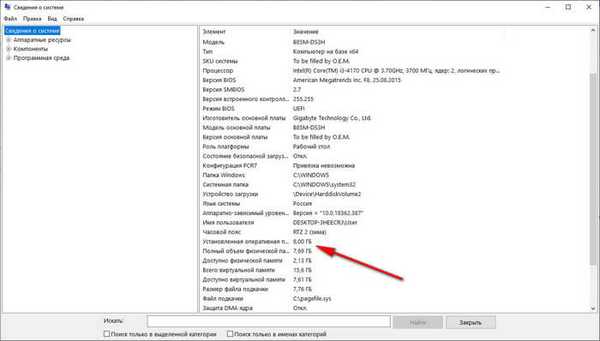
Ako zistiť, koľko pamäte je na prenosnom alebo stolnom počítači na príkazovom riadku
Pre informáciu môžete použiť alternatívnu metódu: spustite príkaz "systeminfo" z príkazového riadka Windows.
Postupujte podľa týchto krokov:
- Spustite príkazový riadok ako správca.
- V okne príkazového riadka napíšte „systeminfo“ (bez úvodzoviek) a stlačte kláves Enter.
- V okne príkazového riadka uvidíte informácie o pamäti RAM tohto počítača.
Položka „Plná fyzická pamäť“ označuje veľkosť pamäte RAM dostupnej v tomto počítači.
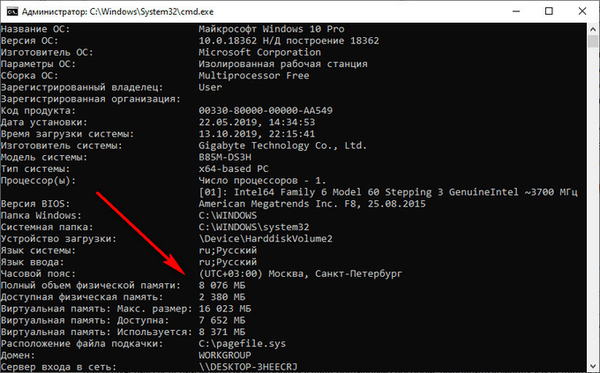
Zistite, akú veľkosť pamäte RAM v prostredí Windows PowerShell nájdete
V prostredí Windows PowerShell môžete získať údaje z pamäte počítača spustením podobného príkazu.
Postupujte takto:
- Spustite Windows PowerShell ako správca.
- Spustite príkaz „systeminfo“ (bez úvodzoviek).
- Zobrazte informácie o pamäti RAM pre toto zariadenie..
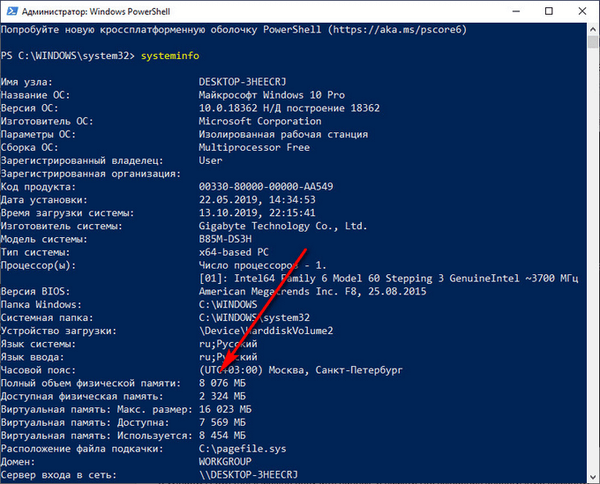
Ako zistiť, koľko pamäte Windows 10
V operačnom systéme Windows 10 môžete zistiť veľkosť pamäte a počet použitých slotov bez použitia programov tretích strán.
Informácie o pamäti RAM vykonajte takto:
- Pravým tlačidlom myši kliknite na panel úloh.
- V kontextovej ponuke vyberte položku Správca úloh..
- V okne „Správca úloh“ otvorte kartu „Výkon“ a vyberte možnosť „Pamäť“.
Tu sú informácie o pamäti RAM: celková suma (mám 8,0 GB), typ (v mojom prípade - DDR3), ako aj ďalšie charakteristiky, najmä počet použitých slotov (v mojom počítači - 2 zo 4).

Po znalosti týchto charakteristík môžem do svojho počítača pridať ďalšie dva pamäťové moduly.
Ako zistiť, čo je RAM na PC v CPU-Z
Pomocou bezplatného programu CPU-Z môžete získať údaje o pamäti RAM počítača. Program CPU-Z funguje v angličtine.
Aplikácia zobrazuje vlastnosti centrálneho procesora, základnej dosky, pamäte RAM, grafickej karty alebo integrovanej grafiky.
- Na počítači spustite program CPU-Z.
- V okne „CPU-Z“ otvorte kartu „Pamäť“.
Tu sú zobrazené základné informácie o pamäti RAM:
- Typ - typ pamäte: DDR, DDR2, DDR3, DDR
- Veľkosť - veľkosť pamäte v gigabajtoch.
- Kanál - režim pamäte: Duálny - dvojkanálový, Jednorazový - jednokanálový.
- Frekvencia - frekvencia radiča pamäte.
- Načasovanie - časovanie pamäte, bod „Frekvencia DRAM“ označuje aktuálnu frekvenciu pamäte.
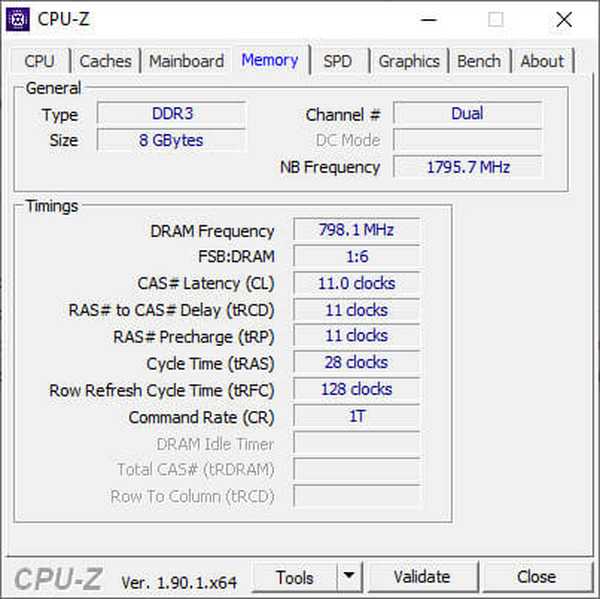
Karta „SPD“ obsahuje informácie o vlastnostiach modulov RAM umiestnených v samostatných slotoch. Na získanie potrebných údajov musíte vybrať slot. Počet slotov zodpovedá počtu slotov na základnej doske počítača, prázdne konektory nebudú zobrazovať informácie.
Môže vás zaujímať aj:- Ako zistiť model základnej dosky - 7 spôsobov
- Ako zistiť, ktorý procesor je v počítači - 12 spôsobov
- Ako zistiť, ktorá grafická karta je v počítači - 10 spôsobov
Tu nájdete rôzne informácie: typ pamäte, výrobca, číslo modelu, veľkosť pamäte, čas uvoľnenia produktu, typ použitia, časovacia tabuľka, napätie vo voltoch.

Ako zistiť, aký druh pamäte RAM v počítači v službe Speccy
Speccy freeware poskytuje informácie o hardvéri počítača. Aplikácia funguje v ruštine.
Postupujte podľa týchto krokov:
- Spustite program Speccy.
- V okne aplikácie kliknite na časť „RAM“.
- V ľavej časti okna programu sa zobrazujú informácie o pamäti RAM počítača: typ, veľkosť, počet kanálov, frekvencia DRAM a ďalšie charakteristiky.
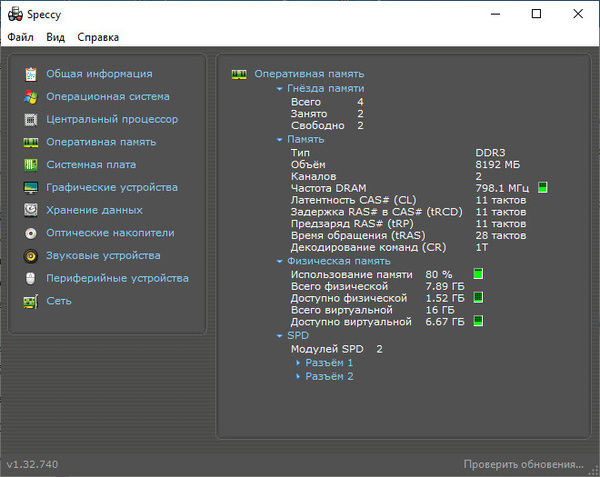
Pre údaje o každom pamäťovom module kliknite v časti „SPD“ na príslušný konektor. Informácie o pamäťovom module sa zhromažďujú tu: typ, veľkosť, výrobca, šírka pásma, číslo súčasti, týždeň a rok vydania, informácie o časovaní.
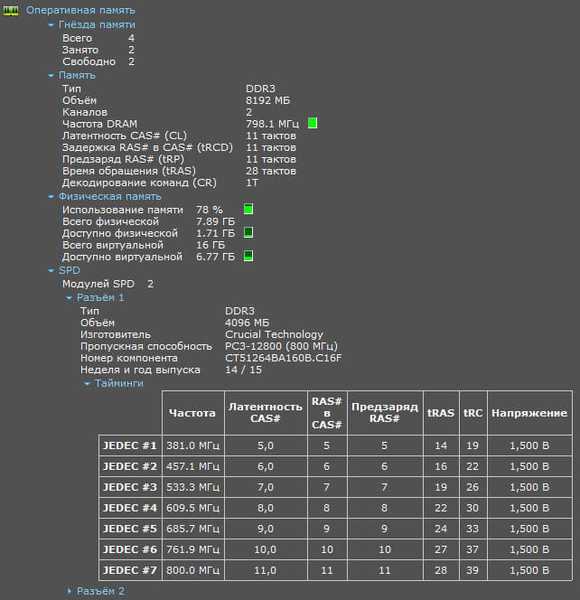
Ako určiť, ktorá RAM na PC v AIDA64
Výkonný program AIDA64 (platený) poskytuje podrobné informácie o hardvérovej súčasti počítača. Program AIDA64 podporuje ruské jazykové rozhranie.
Vykonajte nasledujúce kroky:
- Na počítači spustite AIDA64.
- Na karte „Ponuka“ v časti „Systémová doska“ otvorte časť „Pamäť“.
Táto časť zobrazuje základné informácie o pamäti RAM v počítači..
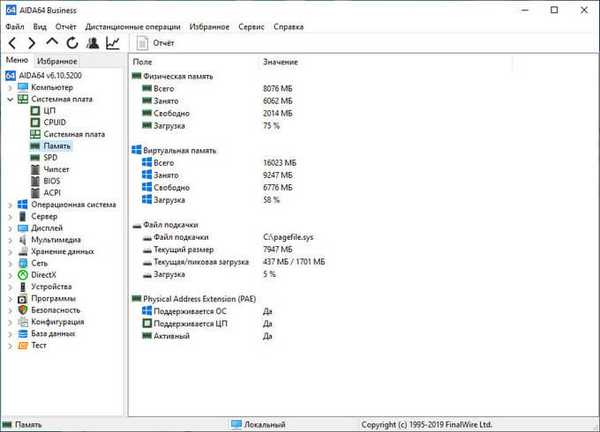
Informácie o vlastnostiach jednotlivých pamäťových modulov nájdete v časti „SPD“.
Po pridelení pamäťového modulu sa v okne programu zobrazia všetky informácie: názov modulu, sériové číslo, dátum vydania, veľkosť modulu, názov modulu, typ pamäte, rýchlosť pamäte, šírka zbernice modulu (bitová kapacita), napätie, metóda zisťovania chýb, obnovovacia frekvencia, výrobca DRAM, časovanie pamäte, funkcie pamäťového modulu.
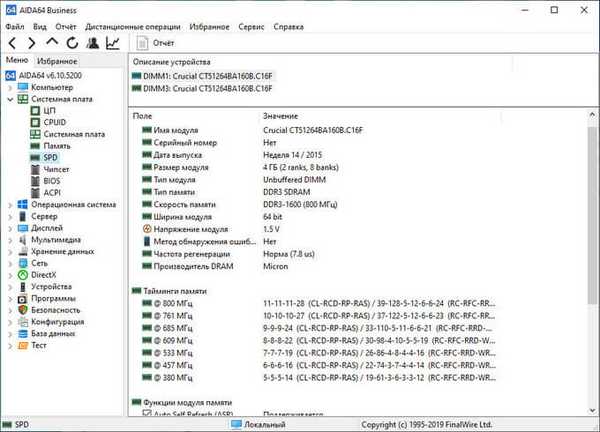
Závery článku
Ak je to potrebné, používateľ môže zmeniť pamäťové moduly na svojom počítači alebo zvýšiť množstvo pamäte RAM pridaním nových pamäťových líšt RAM. Najprv musíte zistiť, koľko pamäte je v súčasnosti v počítači k dispozícii a aký druh pamäte RAM je aktuálne nainštalovaný v počítači, aby ste mohli vybrať príslušné moduly RAM..
Súvisiace publikácie:- Ako zistiť heslo z vášho Wi-Fi na počítači
- Ako zakázať alebo odstrániť Alice z počítača a telefónu
- Ako otvoriť súbor dmg vo Windows
- Ako zmeniť veľkosť disku - 3 programy











